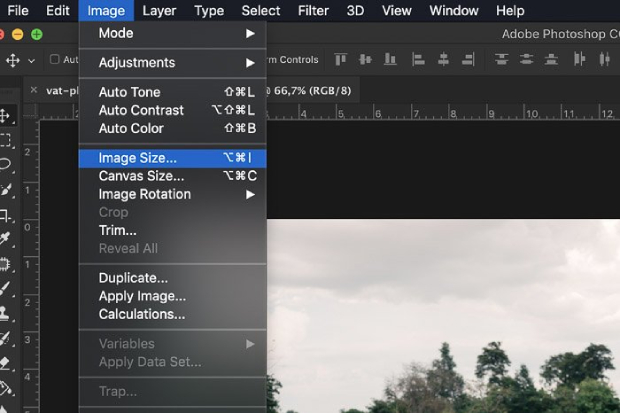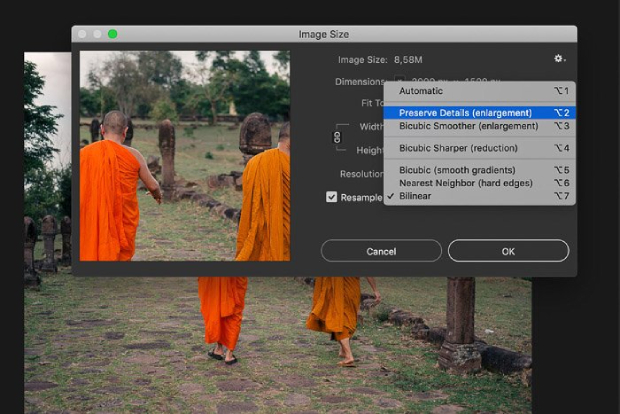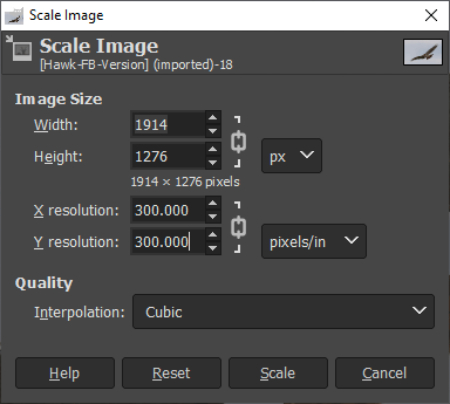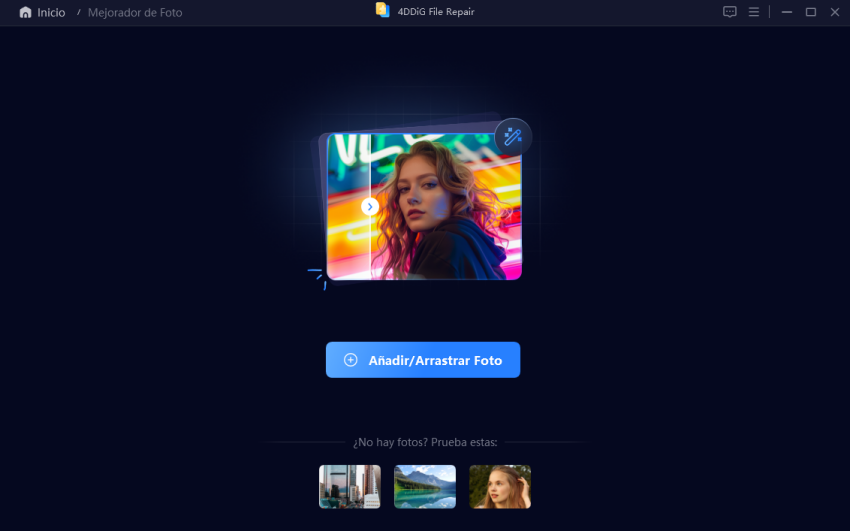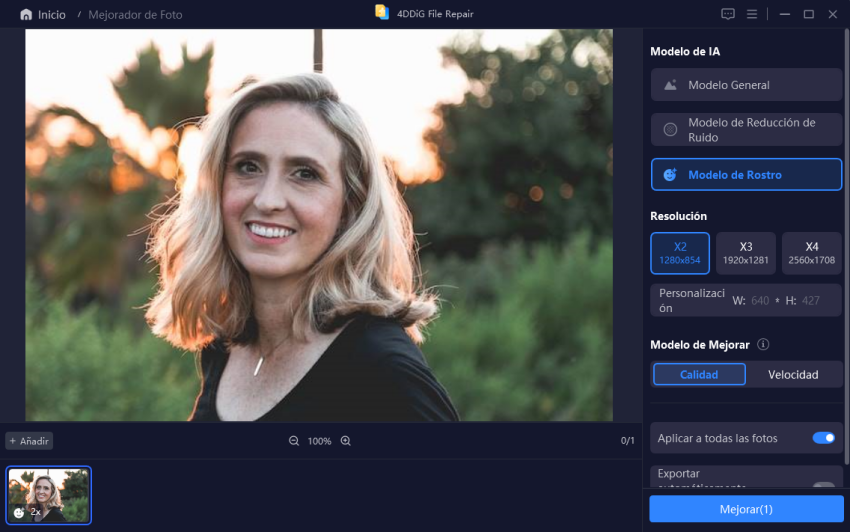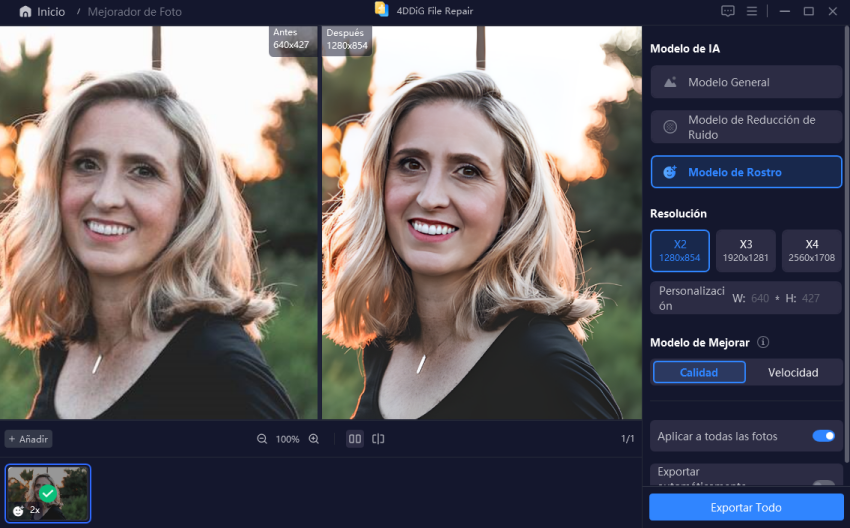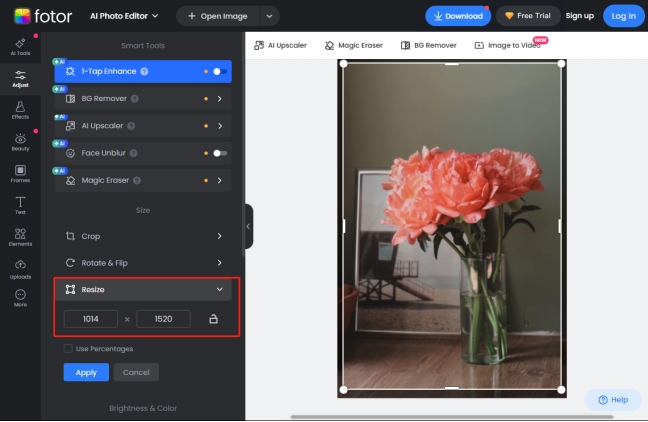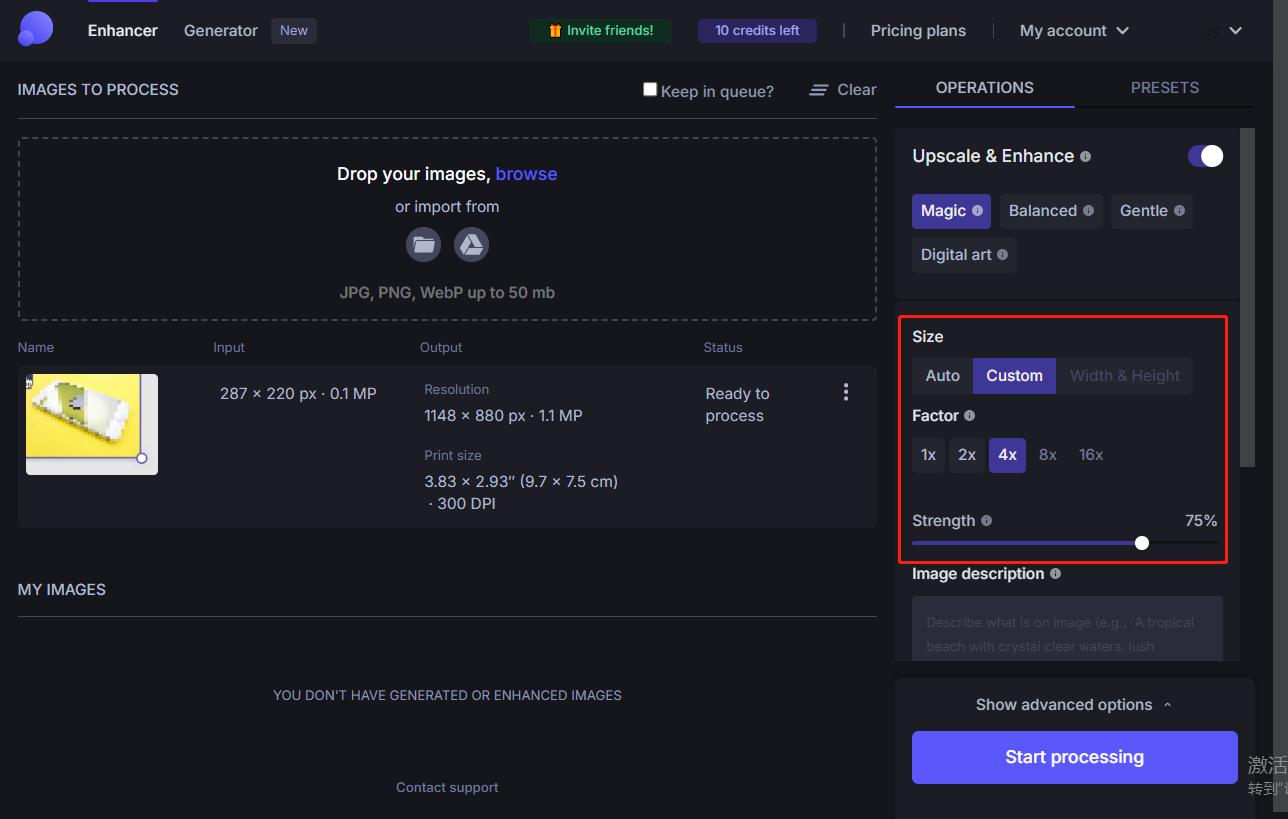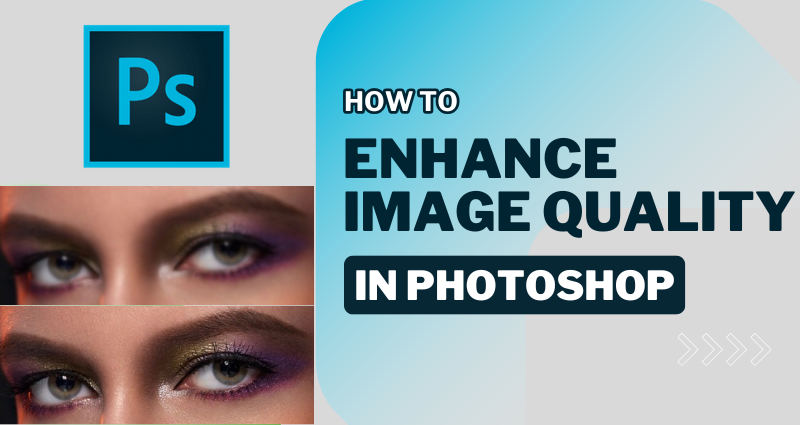Formas rápidas de agrandar una imagen sin perder calidad
Puede ser un reto agrandar la imagen sin perder calidad. Cuando cambia el tamaño de una imagen para hacerla más grande, los píxeles se estiran, lo que a menudo resulta en una foto borrosa o pixelada. Afortunadamente, las herramientas y técnicas avanzadas pueden ayudarle a ampliar las imágenes mientras mantiene su claridad y nitidez. Esta guía proporciona pasos y soluciones detallados para lograr resultados de alta calidad.
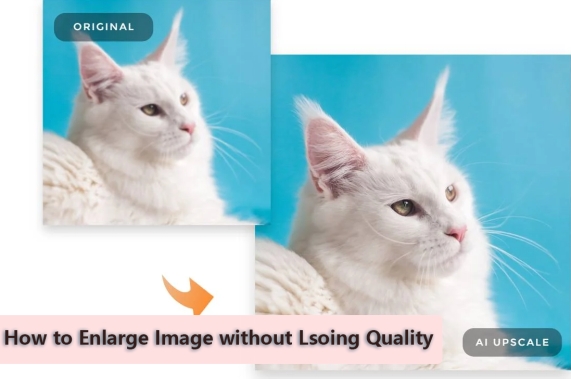
¿Por qué agrandar las imágenes conduce a la pérdida de calidad?
Ampliar una imagen a menudo conduce a la pérdida de calidad debido a las siguientes razones:
- Pixelación: Las imágenes se componen de cuadrados diminutos llamados píxeles. Cuando se estiran, estos píxeles se vuelven visibles, lo que lleva a un aspecto pixelado.
- Falta de datos: Muchas imágenes se guardan en formatos comprimidos (como JPEG). Las imágenes de baja resolución tienen menos píxeles, por lo que cuando se amplían, no hay suficientes datos para mantener la claridad.
- Métodos de interpolación: Muchas herramientas de redimensionamiento utilizan métodos básicos de interpolación que adivinan los nuevos valores de píxel, causando borrosidad o distorsión.
- Pérdida de detalle: Ampliar una imagen puede hacerla borrosa o perder nitidez, lo que no puede ver los detalles finos con claridad.
- Distorsión de la relación de aspecto: Si solo cambia las dimensiones de una imagen pero no mantener su relación de aspecto puede llevar al estiramiento. puede distorsionar la imagen y hacer que se vea antinatural.
- Artefactos de compresión: Muchas imágenes se guardan en formatos comprimidos (como JPEG). Ampliar una imagen comprimida puede hacer que estos artefactos sean más pronunciados.
Comprender estos problemas ayuda a seleccionar las herramientas y técnicas adecuadas para minimizar la pérdida de calidad.
Por qué es importante agrandar fotos sin perder calidad
Ampliar las imágenes sin comprometer la calidad es esencial para varios escenarios:
- Impresión: Para impresiones grandes como carteles, mantener una alta resolución es crucial.
- Uso profesional: Las empresas necesitan imágenes nítidas para la marca, presentaciones y anuncios.
- Compartir en línea: Las redes sociales y los sitios web a menudo requieren resoluciones específicas para una mejor participación.
- Restauración de fotos antiguas: Ampliar fotos antiguas o de baja calidad sin perder detalles ayuda a preservar los recuerdos.
Elegir el método correcto asegura que sus fotos sigan siendo visualmente atractivas y adecuadas para su propósito previsto.
Método 1: Cómo cambiar el tamaño de las imágenes sin perder calidad usando herramientas de software
Aquí estarás aprendiendo cómo agrandar una foto sin perder calidad:
1. Cómo agrandar una imagen sin perder calidad con Photoshop
Photoshop es una herramienta profesional que ofrece opciones avanzadas para cambiar el tamaño de las imágenes. Las funciones inteligentes de redimensionamiento de Photoshop garantizan una pérdida de calidad mínima.
☞ Pasos para ampliar imágenes en Photoshop:
-
Inicie Photoshop y cargue su imagen haciendo clic en “Archivo” > “Abrir”.
-
Haga clic en la pestaña superior “Imagen” en el menú y seleccione “Tamaño de imagen”.

-
Marque la casilla “Volver a muestrear” y elija “Conservar detalles 2.0" o “Conservar detalles (ampliación) en el menú desplegable.
-
Ajuste los valores “Resolución”, “Ancho” y “Altura” al tamaño deseado.
-
Haga clic en “Aceptar” y guarde la imagen ampliada.

2. Cómo usar GIMP para agrandar una imagen sin perder calidad
GIMP es una alternativa gratuita a Photoshop con potentes opciones de cambio de tamaño. La configuración de interpolación de GIMP ayuda a mantener la claridad durante el cambio de tamaño.
☞ Pasos para cambiar el tamaño de las imágenes en GIMP:
-
Inicie GIMP y seleccione “Archivo” > “Abrir” para importar su imagen.
-
Proceda a presionar “Imagen” en la barra de herramientas superior y toque “Escalar imagen”.
-
En el nuevo panel, seleccione “Cúbico” o “Sinc (Lanczos3)” para obtener mejores resultados en la sección “Interpolación”.
Mientras tanto, ajuste el ancho y la altura según sea necesario.
-
Si es necesario, ajuste la Resolución X y la Resolución Y a un valor más alto (por ejemplo, 300 ppi).
-
Una vez hecho esto, haga clic en “Escala” y luego Guarde la imagen ampliada en un formato de alta calidad.

Método 2: Utilizar un ampliador de imágenes con IA profesional
De hecho, es complicado para los principiantes utilizar el software de edición de fotos Photoshop y GIMP. Si es así, puede recurrir a un ampliador de fotos experto. Eso es 4DDiG AI Photo Enhancer, una herramienta de vanguardia diseñada para agrandar imágenes mientras mejora su calidad simultáneamente. Está equipado con una tecnología de IA líder para analizar la imagen y agregar de manera inteligente los detalles que faltan, asegurando resultados nítidos y vibrantes.
Descarga Segura
Descarga Segura
⭕ Qué puede hacer 4dDiG AI Photo Enhancer
- Aumente la resolución de la imagen hasta 4K e incluso 8K sin distorsión.
- Enfoca fotos borrosas para mejorar los detalles y la claridad.
- Cambiar el tamaño y mejorar varias imágenes a granel simultáneamente
- Sencillo e intuitivo tanto para profesionales como para novatos.
- Elimine el ruido y la granulosidad de las fotos para obtener imágenes más claras
- Restaure imágenes antiguas y agregue color a las fotos en blanco y negro con IA.
- Altas tasas de éxito y rápida velocidad de agrandamiento
⭕ Cómo ampliar la imagen y aumentar la calidad de fotos usando 4DDiG AI
-
Inicie el software de IA 4DDiG Photo Enhancer. Más tarde, navega a “AI Enhancer” desde la izquierda y elige “Photo Enhancer”.

-
Presione el botón “Agregar videos” para comenzar el proceso de carga de imágenes para ampliarlas más tarde.

-
Desde el panel derecho en la nueva pantalla, personalice el Ancho y Alto a valores más altos en la sección “Personalizado”. Al realizar la personalización, toque “Mejorar” para comenzar a ampliar.
Consejos:
Para ampliar la imagen y aumentar la calidad al mismo tiempo, haga clic en un modelo de IA basado en el estilo de su imagen. A continuación, personalice la Resolución. Se recomienda “X4”, que puede aumentar las fotos a 3080p y superiores.

-
Cuando termine, haga clic en el icono Reproducir para obtener una vista previa del efecto ampliado y presione el botón “Guardar” en la parte inferior derecha para almacenar la imagen.

Método 3: Cómo agrandar imágenes sin perder calidad en línea gratis
En caso de que prefiera encontrar una solución para agrandar la imagen y mantener la calidad sin software, por favor, siga los siguientes consejos:
1. Fotor Free Online Image Enlarger
Fotor es un ampliador de imágenes gratuito en línea fácil de usar que le permite agrandar imágenes de manera fácil y gratuita. Aplica algoritmos para mejorar las imágenes sin perder calidad, asegurando que las imágenes ampliadas permanezcan nítidas y claras.
Además de ampliar las imágenes, Fotor también proporciona una variedad de funciones de edición, como filtros, recorte y adición de texto. No obstante, no es tan profesional como el software especializado como 4DDiG Photo Enhancer. Y se alimenta con anuncios emergentes, que pueden contener virus y malware.
☞ Pasos para ampliar imágenes usando Fotor:
-
Visita el sitio web Fotor AI Image Enlarger y arrastra tus fotos a su pantalla.
-
Luego, en el menú de la izquierda, seleccione la opción “Ajustar” > “Cambiar tamaño”. E ingrese dimensiones más altas en los cuadros bajo “Cambiar tamaño”.
-
Una vez ingresado, haga clic en “Aplicar” y espere para comenzar a completar la ampliación de la imagen.
-
Finalmente, haga clic en el botón superior “Descargar” si está contento con el resultado ampliado.

2. Let’s Enhance
Let's Enhance es otra popular herramienta en línea diseñada para mejorar y escalar imágenes utilizando algoritmos avanzados de inteligencia artificial. Nos permite mejorar y ampliar fotos mientras preserva los detalles y reduce los artefactos.
De igual manera, sus drabacks es menos profesionalismo y no completamente gratis. Los usuarios solo pueden mejorar 10 imágenes de forma gratuita a menos que actualice a su versión de pago.
☞ Pasos para usar Let's Enhance:
-
Vaya a la página web Mejoremos.
-
Toque la pestaña azul “navegar” o arrastre sus imágenes directamente para importarlas a esta herramienta en línea.
-
En la sección “Tamaño” de la derecha, elija “Personalizado” para seleccionar un factor de dimensión más alto (por ejemplo, 2x, 4x). También puedes seleccionar “Ancho y Altura” si tienes su versión de pago.
-
Después, haga clic en el botón “Iniciar procesamiento” para comenzar a agrandar las fotos.

Método 4: Consejos prácticos para agrandar fotos sin perder calidad
Puede ser sorprendente, pero la ampliación de imágenes tiene algunas características interesantes que deben seguirse de manera efectiva. Estos consejos ayudan a lograr una alta calidad en diferentes condiciones de redimensionamiento.
- Consejos
- Propósito
- Trae imágenes de origen de alta calidad
- Esto ayuda porque la mayoría de las imágenes siempre deben cambiarse de tamaño, y el uso de una imagen más grande conduce a mejores resultados.
- Ajustar la configuración de DPI
- El aumento del DPI para la calidad de impresión conserva la claridad en escalas pequeñas , ya que se establece en un valor estándar
- Usar imágenes vectoriales
- En el caso de los vectores, puedes extender las imágenes casi tanto como quieras sin que se degrade en calidad.
- Mantener intacta la relación de aspecto para evitar distorsiones
- Recuerde establecer el ancho y la altura de la imagen para no expandirse y dar una apariencia exprimida después de encogerse.
- Exportar imágenes solo en alta calidad
- Para obtener la mejor calidad, conserve las imágenes en los formatos PNG o TIFF.
- Prevenir el escalado excesivo
- Optimizar imágenes en gran medida, por ejemplo, 5x6 u 8x11, no es recomendable ya que compromete la calidad de las imágenes compactas.
- Afilar la imagen
- Luego, las herramientas de afilado se aplican al software de edición después del cambio de tamaño para mejorar los detalles muy pequeños, como los poros de la piel.
- Procesar imagen en capas
- Esto tiene la ventaja de permitir un mejor control de los ajustes de calidad en el caso de que la edición se realice en capas
Preguntas frecuentes sobre agrandar fotos sin perder calidad
P1: ¿Qué formato de imagen no pierde calidad cuando se amplía?
Las imágenes vectoriales, como los archivos SVG, no pierden calidad cuando se amplían porque se basan en ecuaciones matemáticas en lugar de píxeles.
P2: ¿Cómo agrandar imagen sin perder calidad en Word o PowerPoint?
Use imágenes de alta resolución y cambie su tamaño proporcionalmente en Word o PowerPoint. Además, guarde el documento en un formato de alta calidad para preservar la claridad.
Conclusión
Es posible que agranda una imagen sin perder calidad con las herramientas y técnicas adecuadas. Desde software profesional como Photoshop y GIMP hasta soluciones impulsadas por IA como 4DDiG AI Photo Enhancer, hay opciones para cada necesidad y nivel de habilidad. Las herramientas en línea como Fotor y Let's Enhance también ofrecen soluciones convenientes y gratuitas.
Al seguir consejos prácticos y aprovechar herramientas avanzadas, puede lograr imágenes ampliadas nítidas y claras para imprimir, compartir o restaurar recuerdos. ¡Empieza a experimentar hoy mismo y desbloquea todo el potencial de tus fotos!
Descarga Segura
Descarga Segura
También te puede interesar
- Home >>
- Reparar fotos >>
- Formas rápidas de agrandar una imagen sin perder calidad